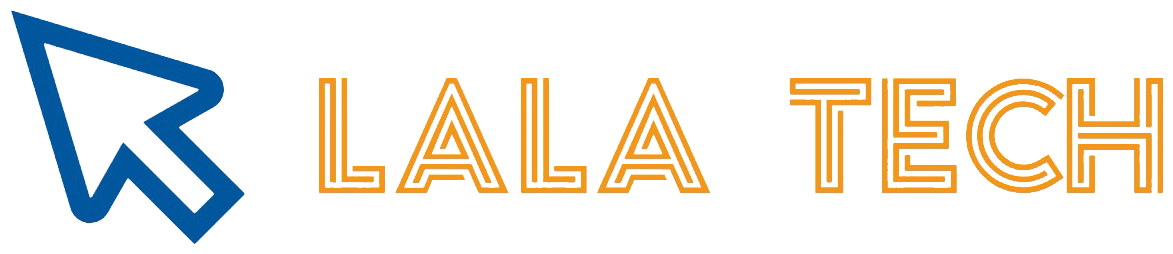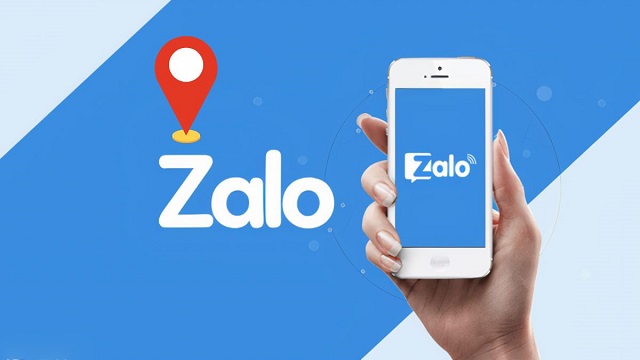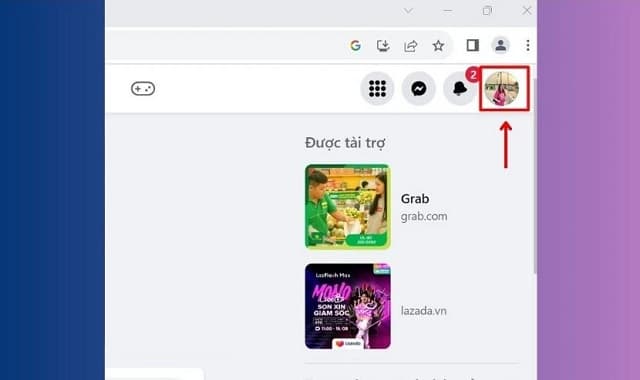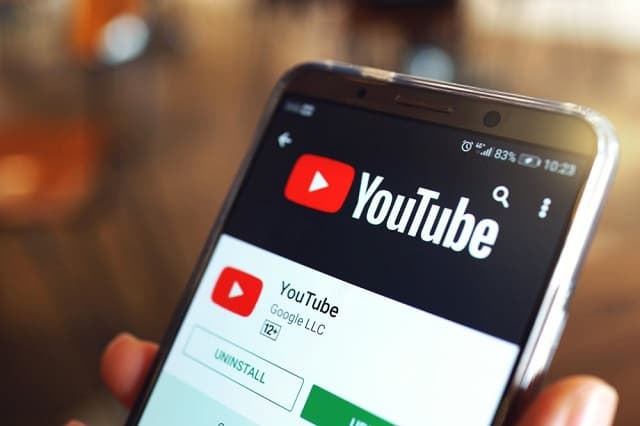Cách sửa lỗi không vào được Roblox trên PC được rất nhiều người quan tâm. Bởi đây là kho game online với rất nhiều thể loại hấp dẫn thu hút hàng triệu người tham gia. Nếu đang gặp phải những vấn đề như giật, lag, không thể khởi động Roblox… Tham khảo ngay cách khắc phục được Lalatech.org chia sẻ trong bài viết dưới đây.
Những nguyên nhân dẫn đến tình trạng Roblox bị lỗi
Trước khi tìm hiểu những cách sửa lỗi không vào được Roblox trên PC, trước hết bạn cần biết nguyên nhân nào dẫn đến tình trạng này. Cụ thể như sau:
- Do cấu hình máy tính của bạn không đủ hoặc không tương thích với Roblox.
- Bộ đệm của hệ thống xảy ra sự cố nào đó.
- Các tệp trò chơi bị thiếu hoặc bị hỏng, nên khi khởi động trò chơi xảy ra lỗi.
- Phiên bản Windows hoặc Drive trên máy tính của bạn chưa được nâng cấp lên bản mới nhất.
- Quá nhiều tác vụ được sử dụng trên máy tính cùng lúc khiến quá trình trải nghiệm Roblox bị giật lag.
- Bạn có sử dụng các trình chống virus hoặc tường lửa khiến các tệp trò chơi có trong Roblox bị chặn.
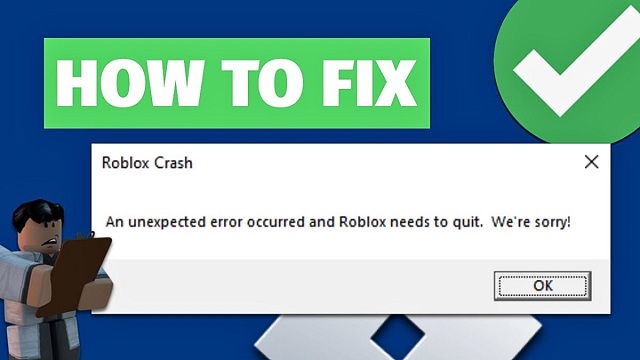
Tổng hợp những cách sửa lỗi không vào được Roblox trên PC đơn giản
Có rất nhiều cách sửa lỗi không vào được Roblox trên PC khác nhau để người chơi tham khảo. Dưới đây là những cách dễ thực hiện nhất để bạn tham khảo:
Khởi chạy lại Roblox bằng tư cách quản trị viên
Đây là cách sửa lỗi không vào được Roblox trên PC thông dụng nhất được nhiều người chơi áp dụng. Bạn chỉ cần thiết lập cho tệp exe chạy dưới tư cách là quản trị viên là được. Cụ thể:
- Với Windows 11: Tại màn hình chính, kích chuột phải vào tệp exe của Roblox, sau đó chọn “Run as administrator”.
- Với Windows 7/10: Kích chuột phải vào tệp exe của Roblox, sau đó chọn “Attributes”. Tiếp đến chọn “Compatibility” và tích vào ô “run this program as an administrator”. Cuối cùng chọn Apply và OK để lưu các thay đổi. Bạn hãy khởi động lại trò chơi để chắc chắn lỗi đã được fix thành công.
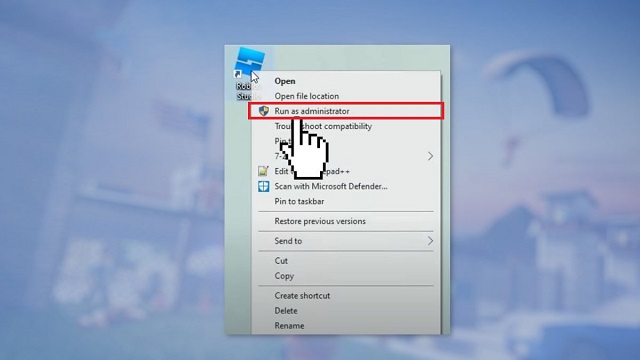
Cách fix lỗi khi chơi Roblox hiệu quả – nâng cấp trình điều khiển đồ hoạ
Driver của máy tính bị lỗi thời cũng là nguyên nhân gây ra sự cố khi chơi Roblox. Biện pháp khắc phục là cập nhật bản driver mới nhất:
- Bước 1: Nhấn tổ hợp phím “Windows + X”, sau đó kích chuột vào mục “Device Manager”.
- Bước 2: Danh sách các phần cứng của máy tính sẽ được hiển thị. Để mở rộng danh sách, tiếp tục chọn “Display adapters”.
- Bước 3: Chọn chuột phải tại mục “Display adapters” và chọn “Update Driver”.
- Bước 4: Tiếp tục chọn “Search automatically for updated driver software”, lúc này hệ điều hành sẽ tự đồng tìm bản driver mới nhất và cài đặt.
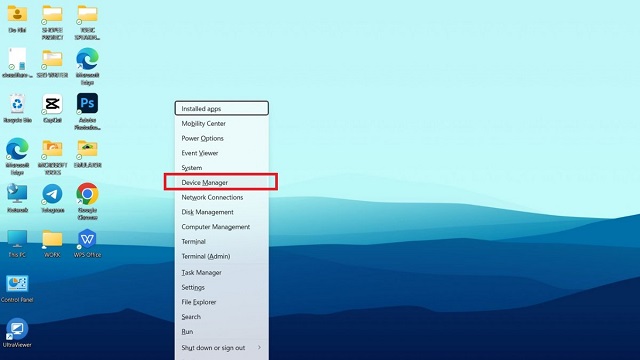
Tắt chương trình chạy nền trên máy tính
Trên máy tính của bạn có thể có một số chương trình chạy ẩn gây tốn tài nguyên của hệ thống. Về lâu dài sẽ làm giảm hiệu suất của máy tính, cũng là nguyên dân khiến bạn trải nghiệm game Roblox không được tốt. Để cải thiện, hãy làm theo các bước sau:
- Bước 1: Nhấn tổ hợp phím “Ctrl + Shift + Esc” hoặc “Ctrl + Alt +Del” và chọn mục “Task Manager”.
- Bước 2: Ở mục Task Manager tiếp tục chuyển sang tab “Processes”. Các chương trình và ứng dụng đang chạy sẽ được hiển thị đầy đủ.
- Bước 3: Để tắt các tác vụ không cần thiết, hãy nhấp chuột phải và chọn “End task”. Hãy lựa chọn thật kỹ bởi khi tắt nhầm tác vụ quan trọng có thể khiến máy tính gặp sự cố.
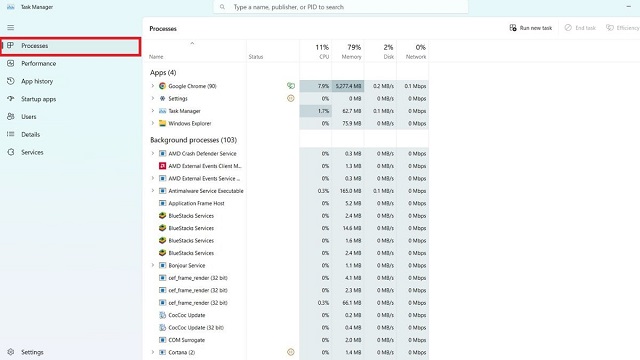
Cài đặt chế độ ưu tiên cho game Roblox
Một trong những cách sửa lỗi không vào được Roblox trên PC được nhiều người áp dụng chính là cài đặt chế độ ưu tiên. Cách xử lý này giúp hạn chế tình trạng treo máy và giật lag rất hiệu quả. Cụ thể:
- Bước 1: Mở game Roblox trên máy tính.
- Bước 2: Chọn tổ hợp phím “Ctrl + Shift + Esc” để mở Task Manager, tiếp tục chuyển sang tab “Details”.
- Bước 3: Trong danh sách các tác vụ đang chạy, hãy tìm game Roblox, sau đó kích chuột phải chọn “Set Priority”. Bạn có thể chọn mức độ ưu tiên mong muốn theo gợi ý của máy tính.
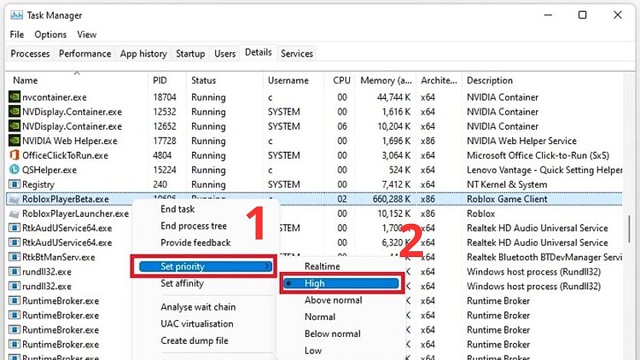
Tắt chương trình chống virus
Khi cài đặt chế độ diệt virus, một số tệp trò chơi đang hoạt động của Roblox cũng có thể bị chặn. Để fix lỗi tạm thời, bạn cũng có thể vô hiệu quả chương trình này trước khi vào game. Cụ thể như sau:
- Bước 1: Mở cài đặt Windows và vào “Privacy & security”
- Bước 2: Tiếp tục chọn tính năng “Windows Security”. Sau đó kích chuột vào mục “Virus & threat protection” và chọn “Manage Settings”
- Bước 4: Chuyển off ở mục “Real-time protection” để tính năng chống virus bị vô hiệu hoá. Sau khi chơi game xong, bạn có thể bật lại chương trình này để tăng hiệu quả bảo vệ máy tính.
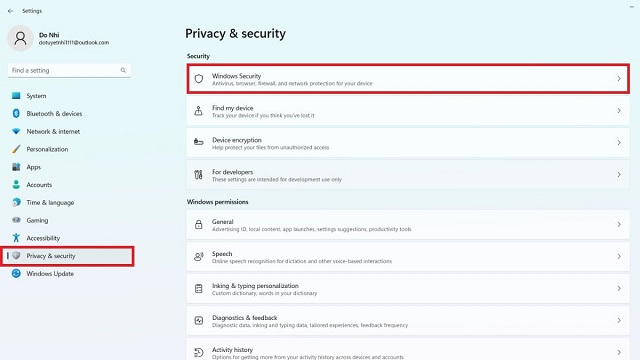
Một số cách sửa lỗi không vào được Roblox trên PC khác
Ngoài những cách sửa lỗi không vào được Roblox trên PC thông dụng ở trên. Còn rất nhiều phương pháp khắc phục khác để bạn đọc tham khảo đó là:
- Tắt tường lửa bảo vệ trên Windows
- Thiết lập tính năng Nvidia Control Panel
- Tắt cài đặt Proxy, đồng thời kiểm tra lại kết nối mạng trên máy tính
- Chuyển CPU về chế độ mặc định
Cách sửa lỗi không vào được Roblox trên PC đã được update đầy đủ trong bài viết trên. Bạn đọc hãy lưu lại và áp dụng ngay khi cần để không làm gián đoạn cuộc vui nhé. Chúc bạn thành công!
Để được tư vấn mọi thông tin xin vui lòng liên hệ:
- Website: https://lalatech.org/
- Số điện thoại: 0326 393 122
- Email: [email protected]
- Địa chỉ: Tòa nhà Golden Place, Mễ Trì, Nam Từ Liêm, Hà Nội